文章详情页
UG10怎么阵列曲线呢?
浏览:87日期:2024-09-15 17:27:11
下面给大家介绍的是UG10怎么阵列曲线呢?喜欢的朋友可以一起来关注好吧啦网学习UG知识!
第1步、看看阵列的效果。
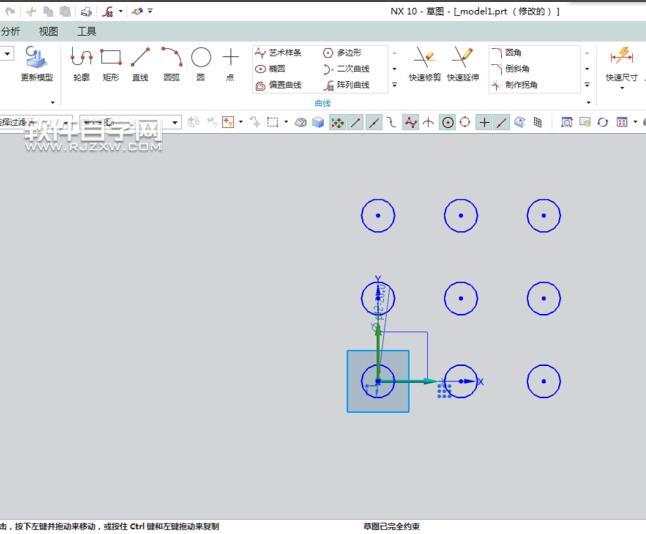
第2步、打开UG软件,点击新建,点击模型。点击确定。
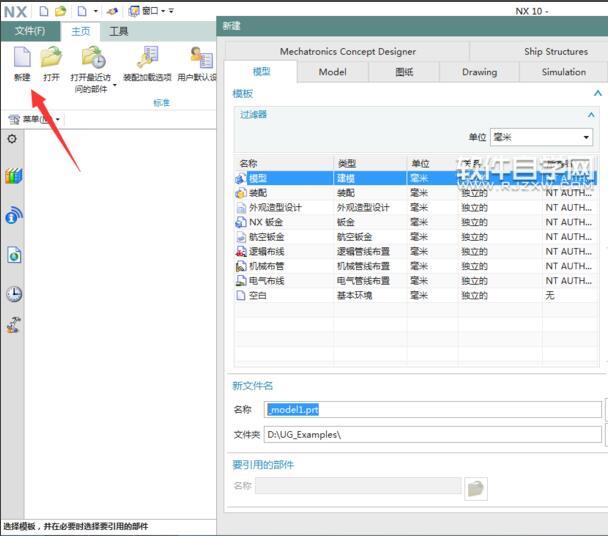
第3步、点击菜单,点击插入功能,再点击在任务环镜中绘制草图。
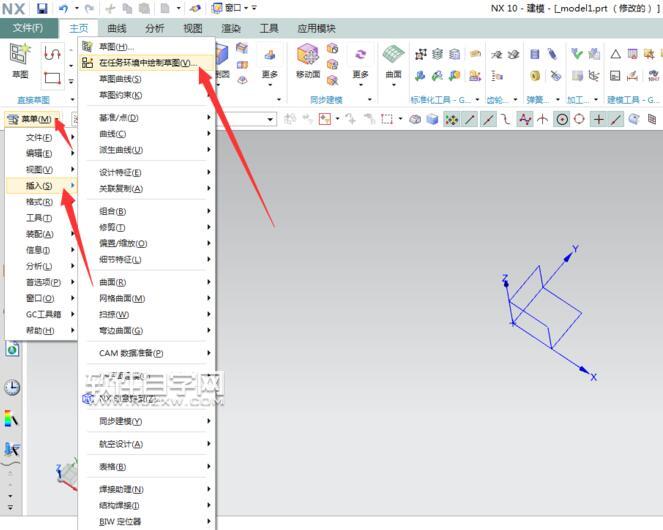
第4步、选择要绘草图的平面。点击确定。
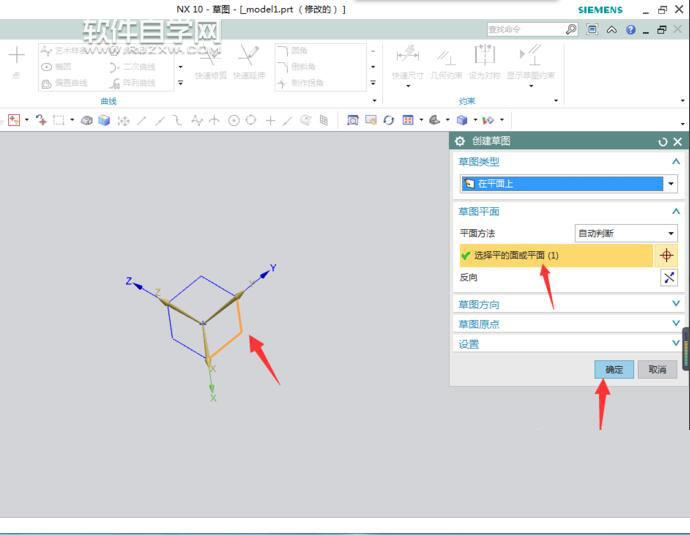
第5步、绘制一个圆角出来。

第6步、然后点击阵列曲线。
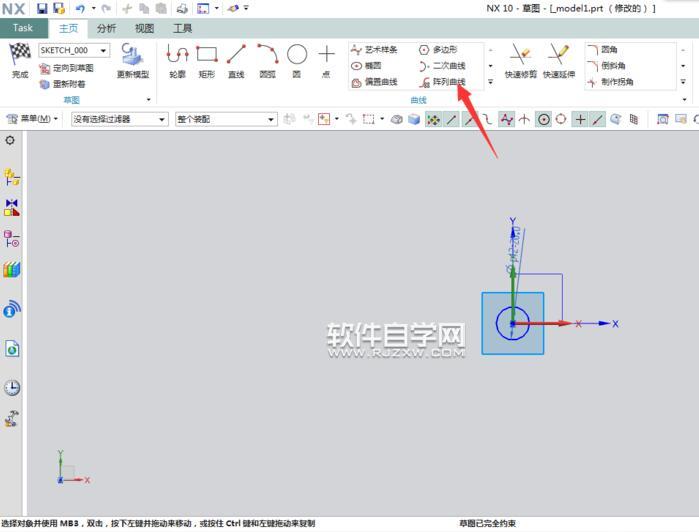
第7步、选择要阵列的曲线。
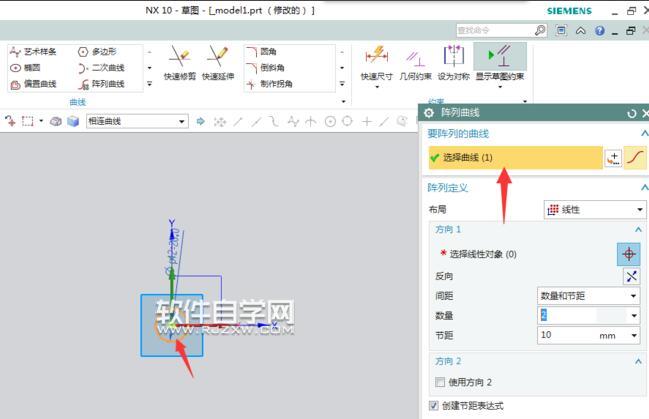
第8步、点击布局,设置线性。
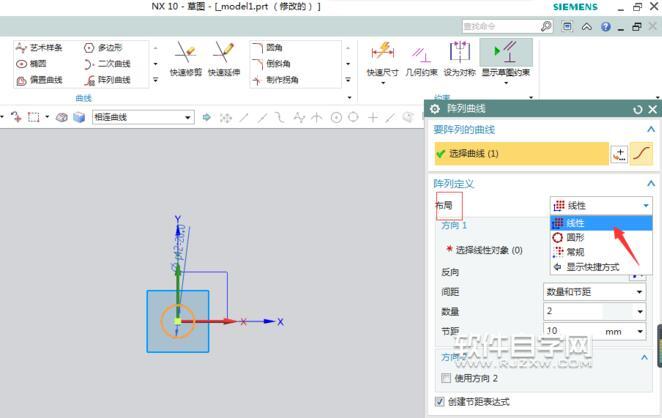
第9步、设置数量与距离。
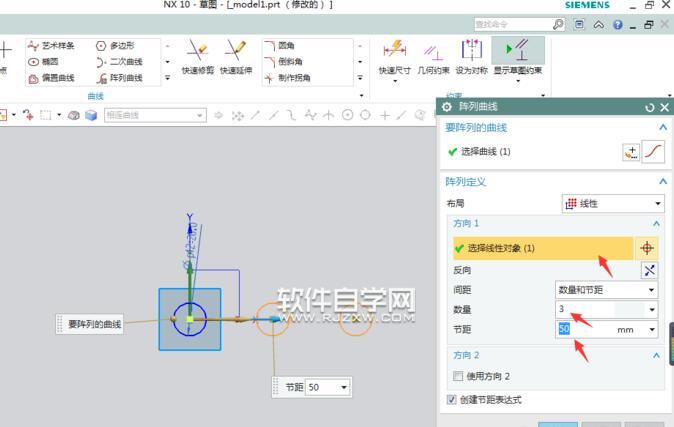
第10步、设置数量和节距处理。
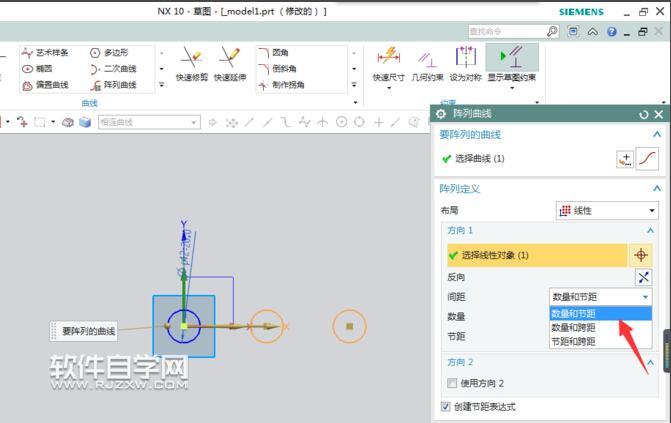
第11步、效果就出来了。
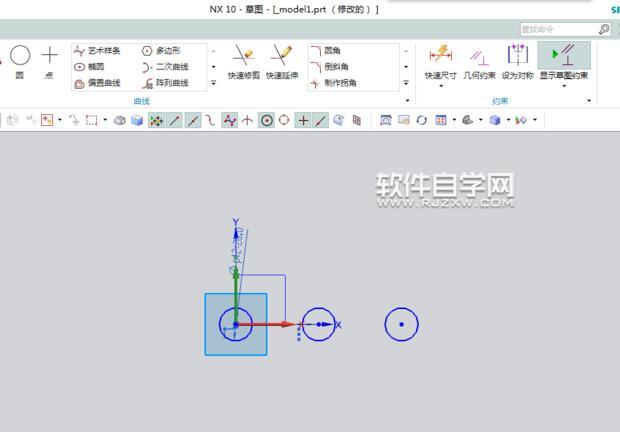
第12步、设置方向,更多的效果如下:
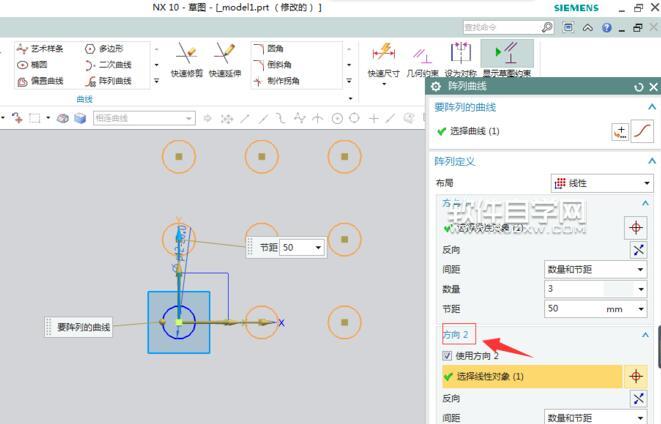
上一条:ai怎么绘制促销牌标志?下一条:UG10的草图偏置怎么用
相关文章:
1. 今日头条评论怎么在评论下发图片2. 抖音下面字怎么不显示3. 微信怎么设置别人加自己的方式4. 微信怎么拒绝视频聊天,不接受视频聊天5. 微信群助手在哪里6. 完成群待办别人能看到吗7. 钉钉填表怎么修改8. CAD中V是什么命令又是怎么使用?9. 微信群公告可以发图片吗10. 手机腾讯课堂怎么看成员
排行榜

 网公网安备
网公网安备